Bruk denne kommandoen fra File Explorer eller fra kommandolinjen
- Chkdsk-kommandoen kan brukes til å verifisere integriteten til filene på harddisken.
- Dette verktøyet kan også brukes til å reparere feil og gjenopprette noen av de skadede filene.
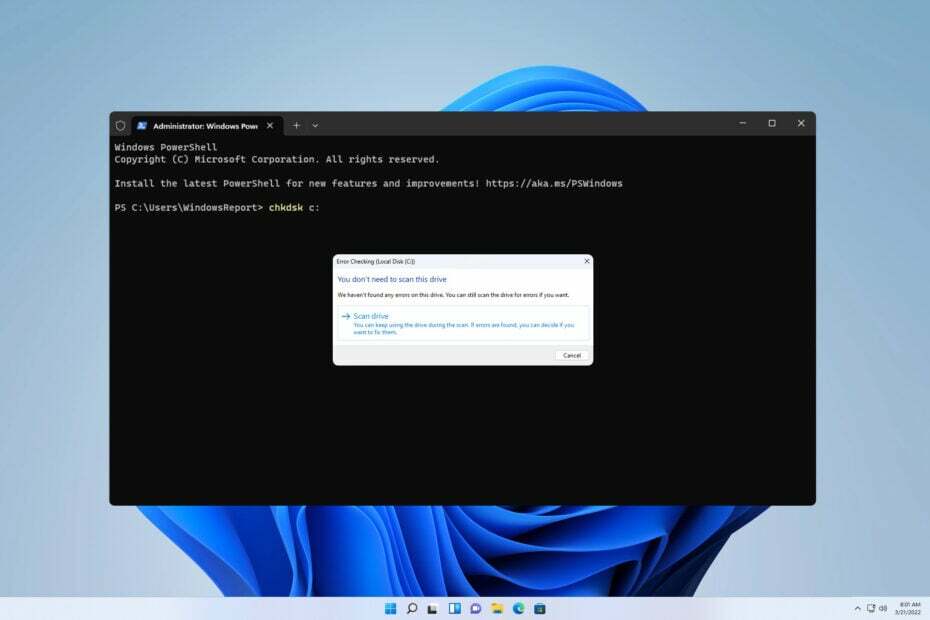
Å sikre at harddisken din fungerer som den skal bør være din prioritet, og dette er grunnen til at mange brukere vil vite hvordan de kjører chkdsk på Windows 11 og skanner harddisken for dårlige sektorer.
Ved å skanne stasjonene dine ofte, kan du diagnostisere potensielle problemer, for eksempel stasjonsfeil, og forhindre at filtap oppstår på PC-en. For å lære hvordan du gjør det, sørg for å fortsette å lese.
Hva er CHKDSK-kommandoen?
- Kontroller disk-kommandoen brukes til å verifisere filsystemets metadata for et volum.
- I skanner for både logiske og fysiske diskfeil.
- I tillegg til å skanne etter filsystemfeil, kan den også brukes til å reparere diskfeil.
- Skanningen kan oppdage både myke og harde dårlige sektorer.
- Myke dårlige sektorer er forårsaket av programvareproblemer som kan fikses med chkdsk.
- Hard dårlige sektorer er forårsaket av fysiske feil som langvarig bruk, og de kan ikke repareres.
Hvordan kjører jeg en CHKDSK-funksjon?
- Åpen Filutforsker, og naviger til Denne PC-en.

- Finn stasjonen du ønsker å skanne. Høyreklikk stasjonen og velg Egenskaper fra menyen.
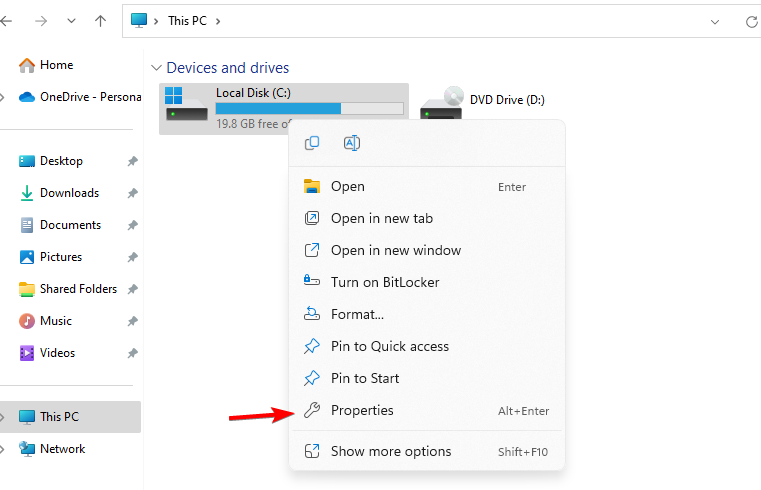
- Naviger til Verktøy fanen og klikk på Kryss av knapp.
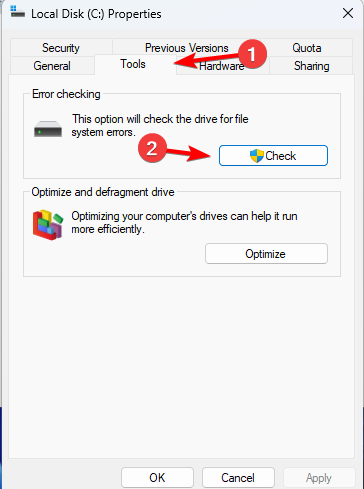
- Klikk på Skann stasjonen for å starte skanningen.

- Diskintegritetssjekk vil nå starte.
Når skanningen er fullført, kan du se alle feil som er funnet og fikset.
Hvordan kjører jeg CHKDSK fra CMD?
- trykk Windows tasten + X og velg Windows-terminal (admin). Du kan bruke kommandoprompt eller PowerShell siden kommandoen fungerer i begge kommandolinjeverktøyene.
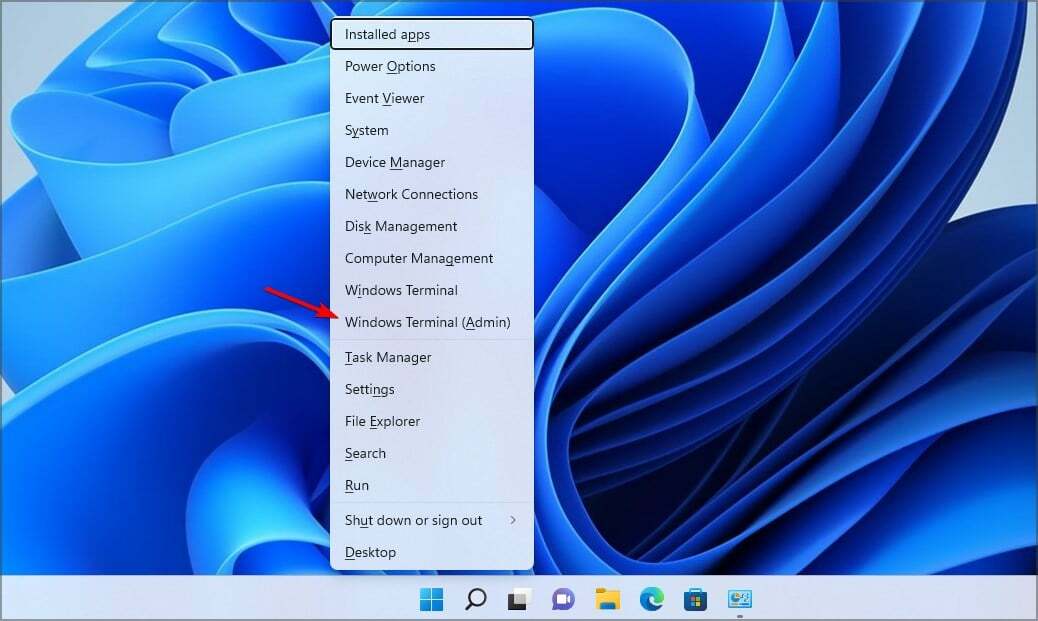
- Når kommandolinjen starter, skriv chkdsk C: og trykk Tast inn. Selvfølgelig kan du bruke en hvilken som helst annen stasjonsbokstav i stedet for C.

- Skanningen vil nå skanne PC-en din for diskfeil og gi deg beskjed om det er noen skadede sektorer på stasjonen.
Denne kommandoen støtter også forskjellige parametere, inkludert følgende:
- /f – brukes til fikse dårlige sektorer
- /r – lokaliserer de dårlige sektorene og gjenoppretter lesbar informasjon
- /v – viser navnet på hver skannede fil
- /x – tvinger stasjonen til å demontere
- /i – utfører en mindre kraftig sjekk (bare på NTFS-stasjoner)
- /c – sjekker ikke sykluser i mappestrukturen (bare på NTFS-stasjoner)
- /b – fjerner de dårlige klynger og skanner alle tildelte og ledige klynger for feil (bare på NTFS-stasjoner)
- /scan – Kjører en online skanning (bare på NTFS-stasjoner)
- /forceofflinefix – den brukes med /scan for å omgå online reparasjon og køfeil for offline reparasjon (bare på NTFS-stasjoner)
- /pref – den brukes med /scan for å allokere flere ressurser for å fullføre skanningen raskere (bare på NTFS-stasjoner)
- /spotfix – kjører punktfiksing på volumet (bare på NTFS-stasjoner)
- /sdcleanup – den renser unødvendige sikkerhetsbeskrivelsesdata (bare på NTFS-stasjoner)
- /offlinescanandfix – den utfører en frakoblet skanning og fikser stasjonen
- /freeorphanedchains – frigjør foreldreløse klyngekjeder (kun på FAT/FAT32/exFAT)
- /markclean – merker volumet som rent hvis ingen korrupsjon ble oppdaget (kun på FAT/FAT32/exFAT)
Noen av disse kommandoene må låse stasjonen. I tilfelle det er noen problemer, har vi en veiledning om hva du skal gjøre hvis chkdsk kan ikke låse gjeldende stasjon.
- Hvordan lagre skrivebordsikonposisjoner i Windows 11
- Kan jeg skjule batteriikonet fra oppgavelinjen i Windows 11
Hvordan reparere disk Windows 11 ved hjelp av CMD?
- Start Terminal som administrator.
- Kjør en av følgende kommandoer:
chkdsk C: /f – ved å bruke denne kommandoen skanner du og fikser eventuelle feil på stasjonen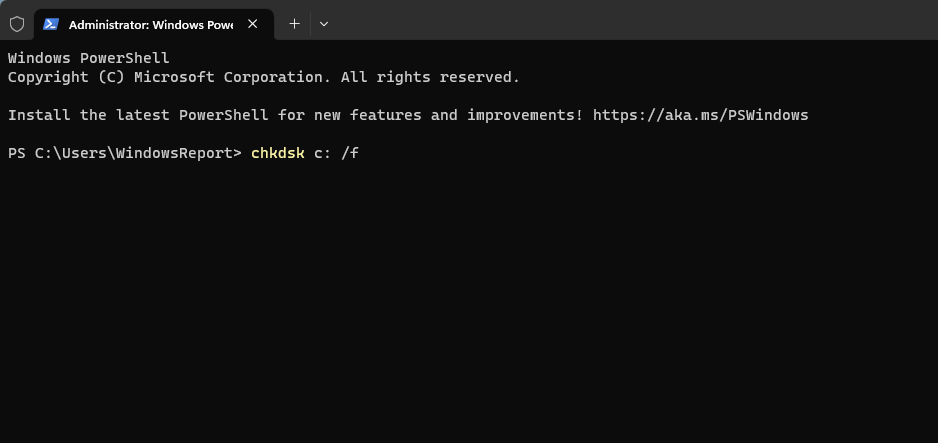
chkdsk C: /r – med denne skanningen vil du gjenopprette eventuelle ødelagte filer. Det er verdt å nevne at /r gjør det samme som /f-parameteren, så det er ikke nødvendig å kjøre dem begge.
- Vent på prosessen for å reparere stasjonsfeil på PC-en.
Hvis du noen gang har lurt på hvordan du kjører chkdsk på Windows 11, vet du det nå. Prosessen er utrolig enkel, og den kan gjøres fra filutforskeren uten å bruke kommandolinjen.
Men hvis du vil konfigurere skanningen og få tilgang til flere funksjoner og informasjon, kan det være lurt å prøve å bruke kommandolinjeverktøyet i stedet.
Selv om denne funksjonen er nyttig, kan den støte på problemer, men vi har allerede en flott guide du kan bruke hvis chkdsk sitter fast på din PC.
Hvilken metode bruker du for å skanne stasjonen? Gi oss beskjed i kommentarene nedenfor.


